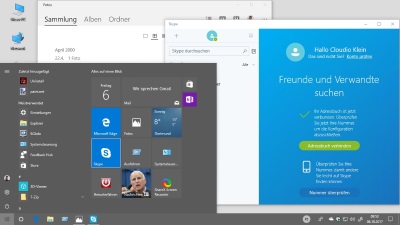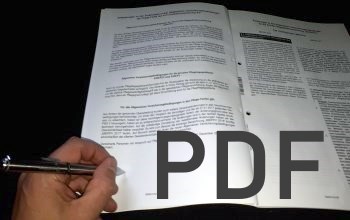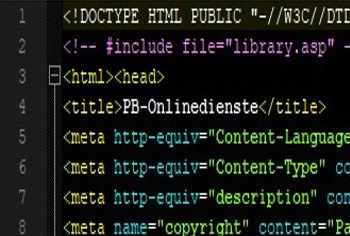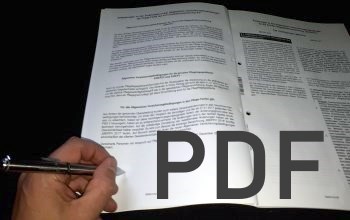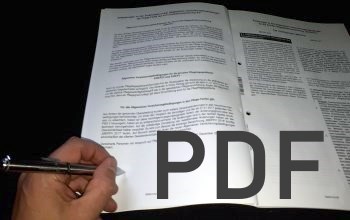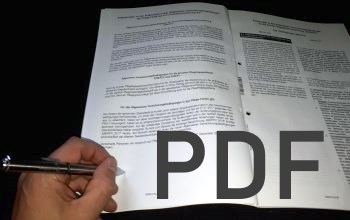Windows 1803 hat einen Fehler, der die Einstellungs-App abstürzen lässt
Sobald man dort auf Standard-Apps, Standardeinstellungen nach App festlegen klickt. Dieser Fehler tritt immer dann auf, wenn man einen anderen PDF-Betrachter als den Microsoft Edge eingestellt hat (was vielfach der Fall sein dürfte). Ist die Standard-Verknüpfung für PDF beispielsweise der quelloffene #SumatraPDF, stürzt die Settings App ab :T . Meine Empfehlung für alle, denen Edge oder Adobe Acrobat Reader zu unsicher sind: Chrome für Enterprise verwenden. Dazu SumatraPDF/Acrobat Reader auf den Clients deinstallieren, dann die Standardeinstellungen nach App aufrufen (stürzen nun nicht mehr ab) und der Anwendung "Google #Chrome für Enterprise" die PDF Dateien zuweisen. Netzwerk-Admins können die Zuordnungen über eine Gruppenrichtlinie verteilen. Über die normale Browser-Funktion können nun PDFs gedruckt werden (Strg&P) oder über den Download-Knopf in der PDF-Leiste (erscheint, wenn man mit der Maus auf den obereren Rand der PDF zeigt) gespeichert werden. Vorteil von Chrome als PDF-Betrachter: Aktualisiert sich täglich, ist Open Source und druckt viel schneller als Sumatra. Für die Anzeige von PDF-Dateien auf Server-Konsolen (nicht Terminalserver) spreche ich (weil klein und sicher) weiterhin die Empfehlung für den SumatraPDF aus. (Post ID:1147)
Sobald man dort auf Standard-Apps, Standardeinstellungen nach App festlegen klickt. Dieser Fehler tritt immer dann auf, wenn man einen anderen PDF-Betrachter als den Microsoft Edge eingestellt hat (was vielfach der Fall sein dürfte). Ist die Standard-Verknüpfung für PDF beispielsweise der quelloffene #SumatraPDF, stürzt die Settings App ab :T . Meine Empfehlung für alle, denen Edge oder Adobe Acrobat Reader zu unsicher sind: Chrome für Enterprise verwenden. Dazu SumatraPDF/Acrobat Reader auf den Clients deinstallieren, dann die Standardeinstellungen nach App aufrufen (stürzen nun nicht mehr ab) und der Anwendung "Google #Chrome für Enterprise" die PDF Dateien zuweisen. Netzwerk-Admins können die Zuordnungen über eine Gruppenrichtlinie verteilen. Über die normale Browser-Funktion können nun PDFs gedruckt werden (Strg&P) oder über den Download-Knopf in der PDF-Leiste (erscheint, wenn man mit der Maus auf den obereren Rand der PDF zeigt) gespeichert werden. Vorteil von Chrome als PDF-Betrachter: Aktualisiert sich täglich, ist Open Source und druckt viel schneller als Sumatra. Für die Anzeige von PDF-Dateien auf Server-Konsolen (nicht Terminalserver) spreche ich (weil klein und sicher) weiterhin die Empfehlung für den SumatraPDF aus. (Post ID:1147)